AI教程【8】 | 如何使用AI制作2.5D的小树
来源:网络收集 点击: 时间:2024-03-31【导读】:
2.5D的风格应用非常广泛,那么如何制作2.5D的小树呢?工具/原料more电脑Ai方法/步骤1/15分步阅读 2/15
2/15 3/15
3/15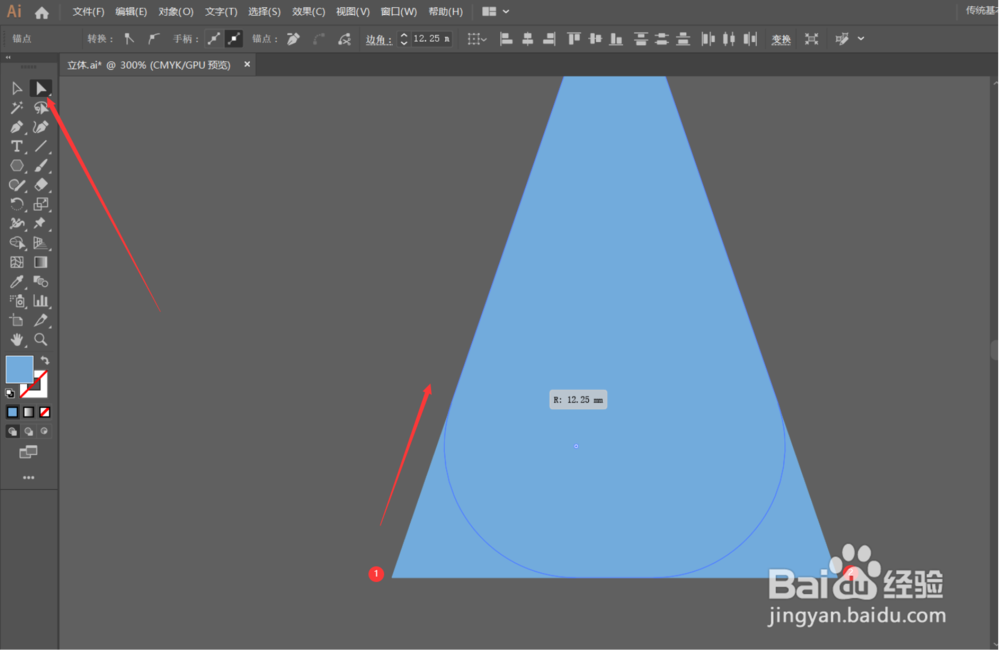 4/15
4/15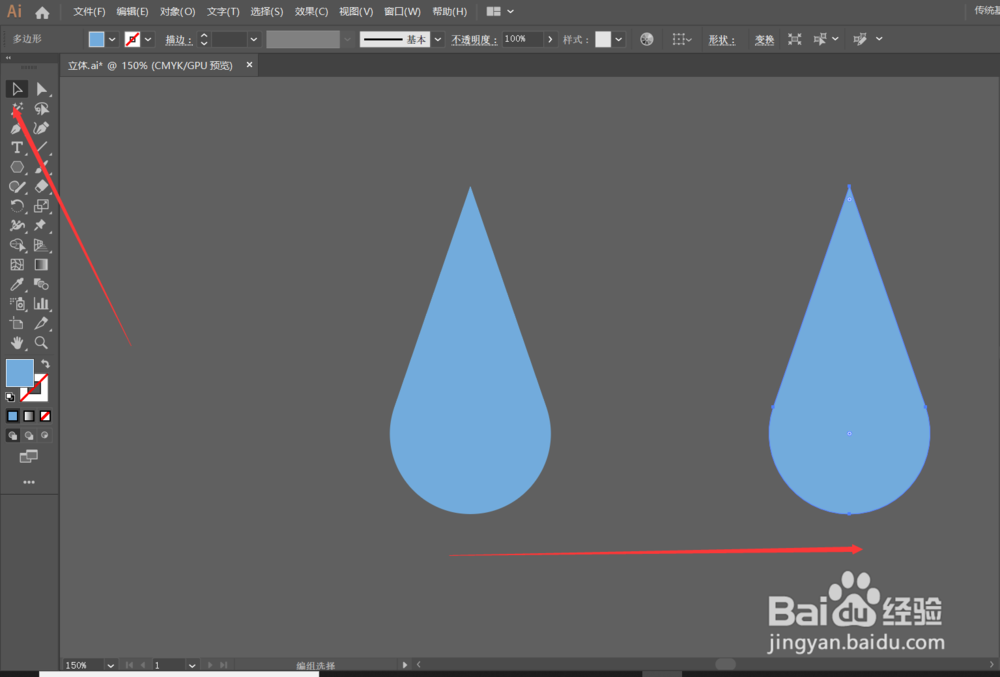 5/15
5/15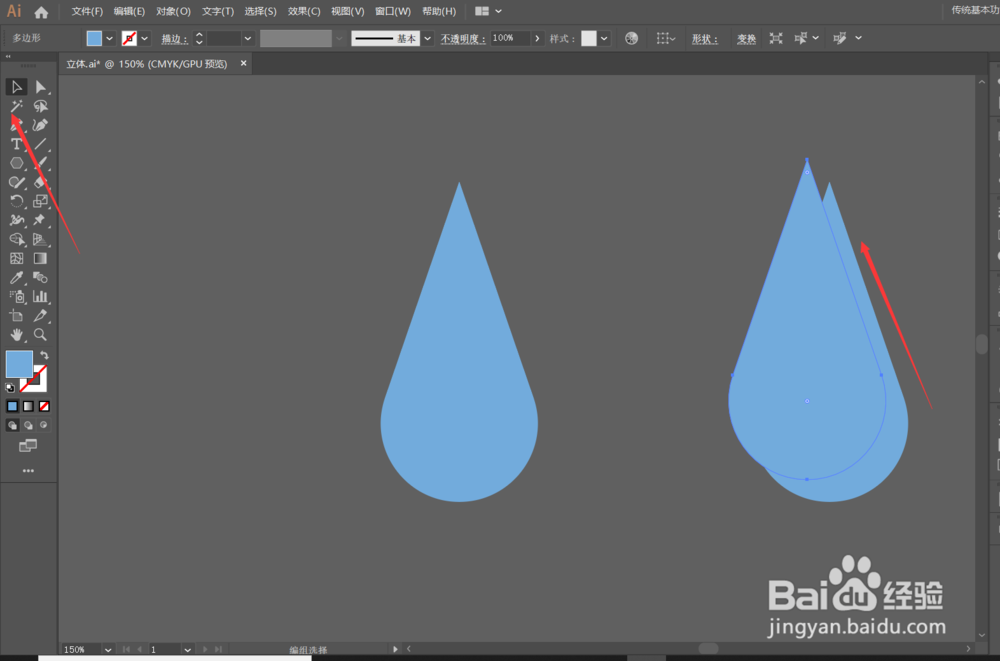 6/15
6/15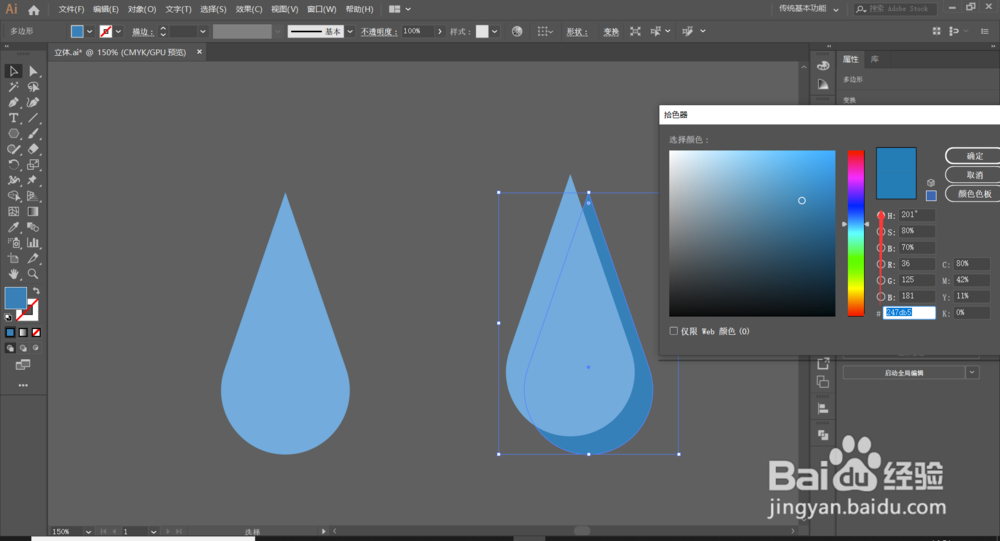 7/15
7/15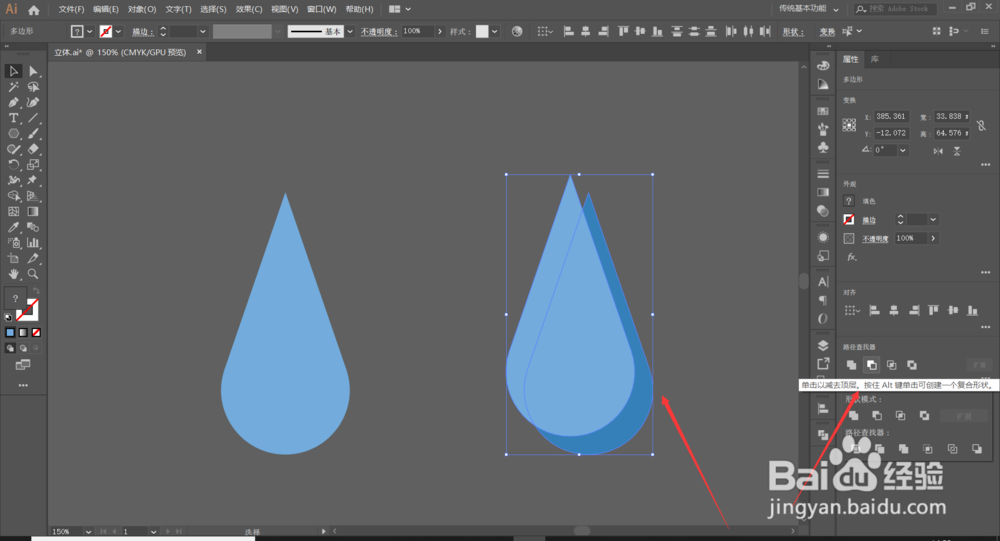 8/15
8/15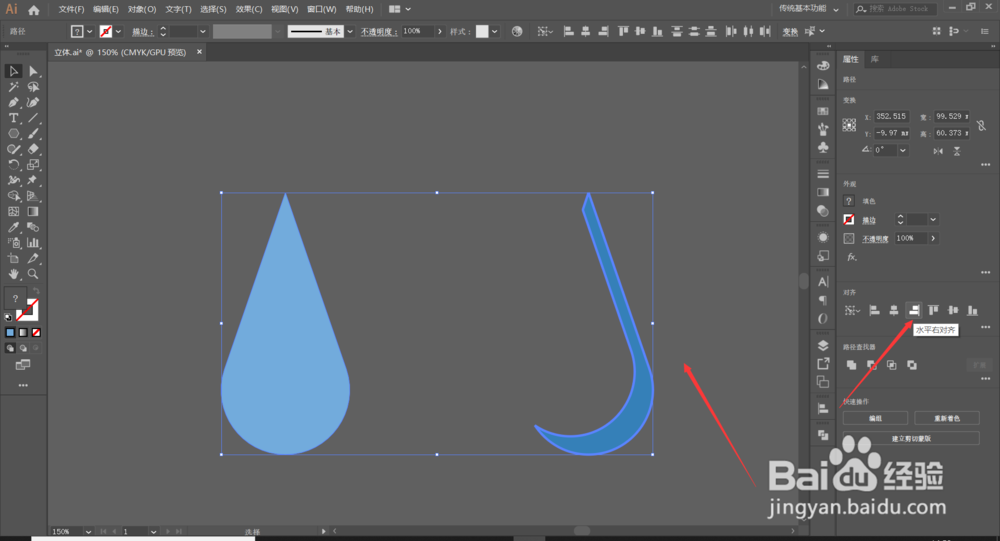 9/15
9/15 10/15
10/15 11/15
11/15 12/15
12/15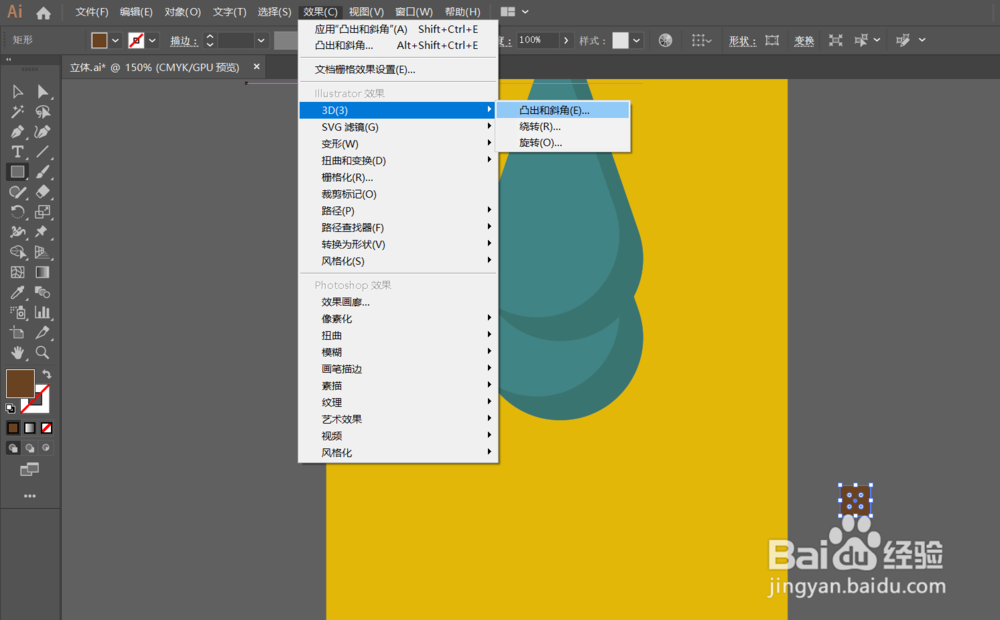 13/15
13/15 14/15
14/15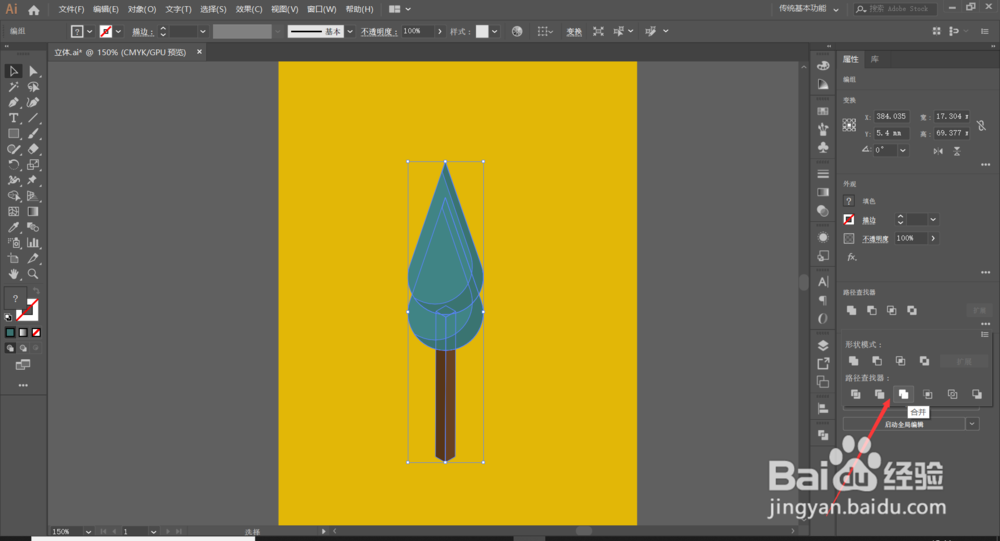 15/15
15/15 注意事项
注意事项
首先,用多边形工具绘制一个三角形。
 2/15
2/15用直接选择工具,选中①点,向上拉。
 3/15
3/15然后选择①②两点,向内拉。
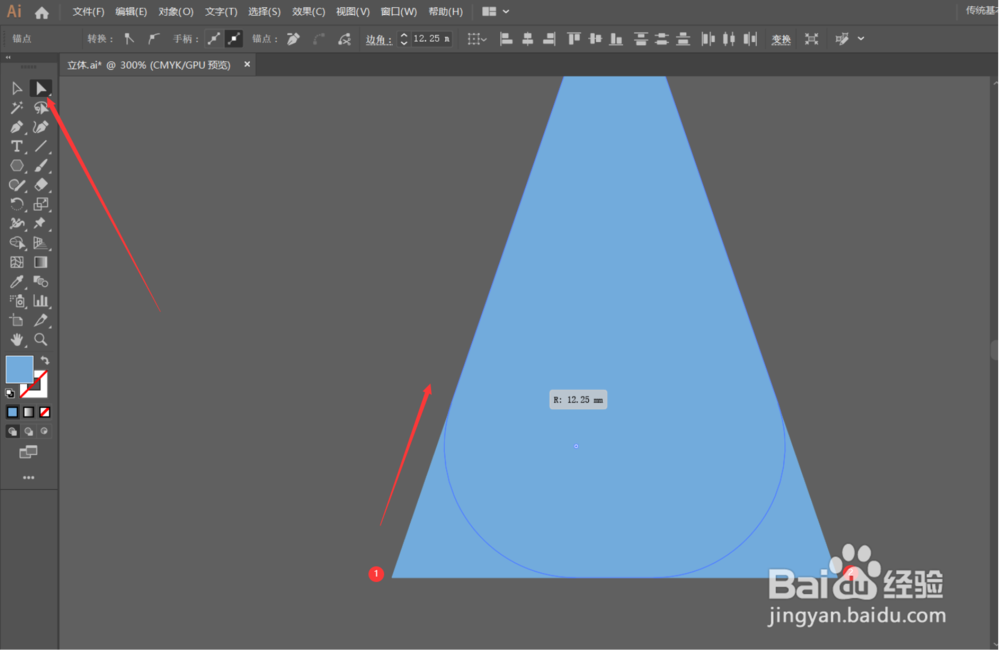 4/15
4/15然后将做好的形状复制一个。
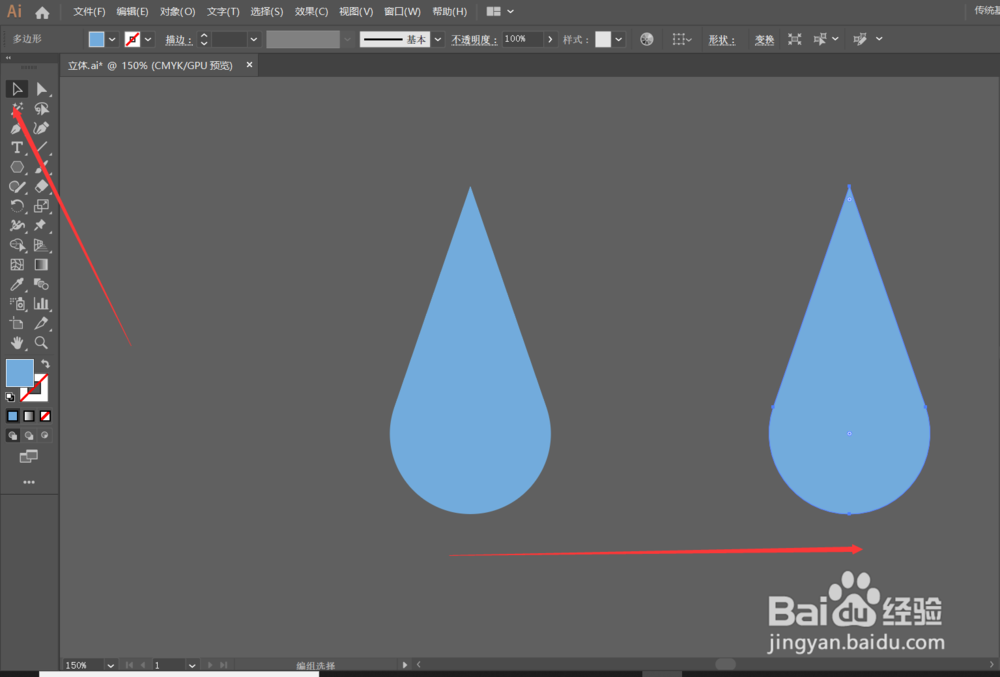 5/15
5/15按住shift和alt键向左上方复制一个。
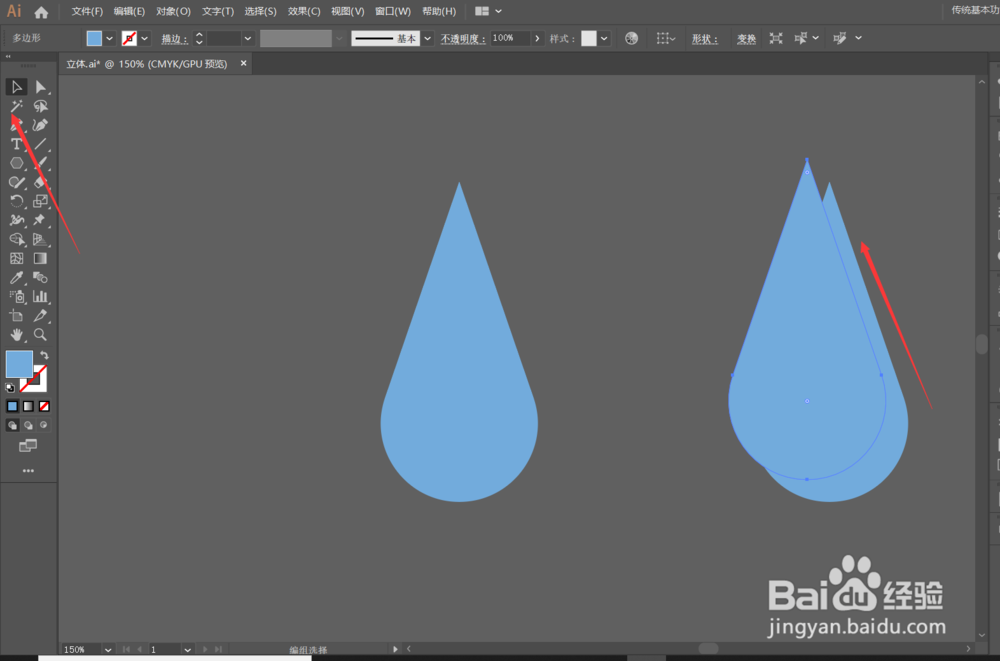 6/15
6/15底下的改变一个深点的颜色,用作阴影。
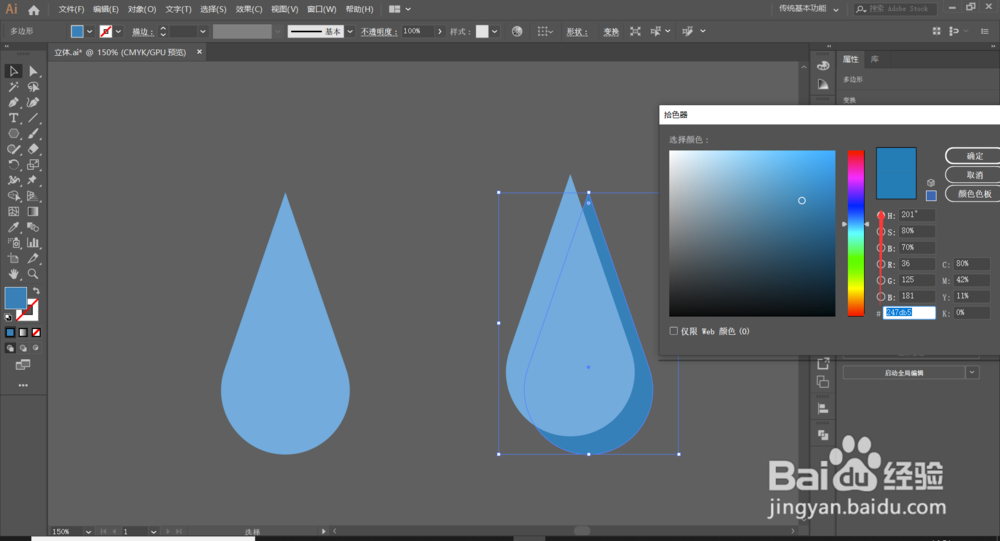 7/15
7/15选中这两个形状,点击路径查找器里的第二个。
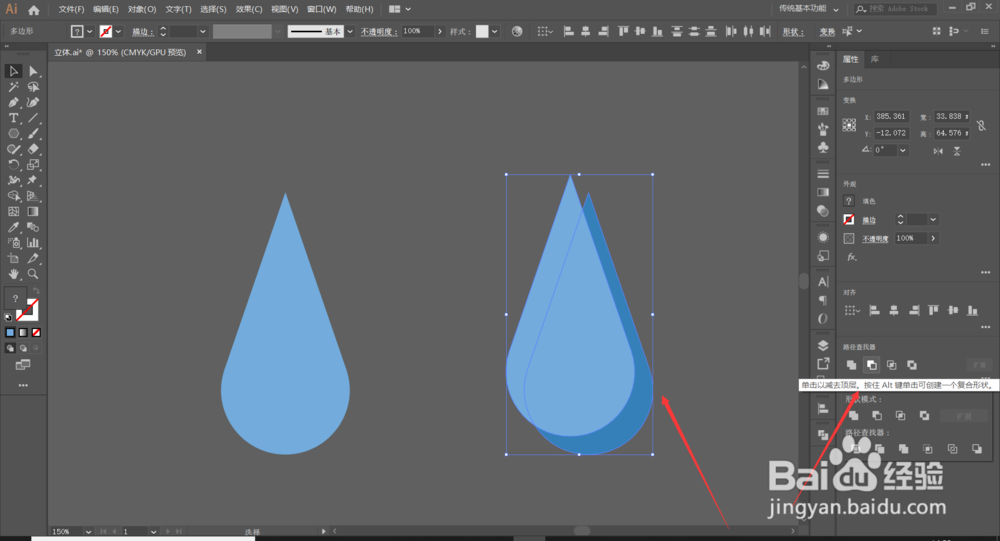 8/15
8/15然后再次选中减去的形状和原来的形状,(要点击一下减去的形状,表示以该形状为标准)选择水平右对齐。
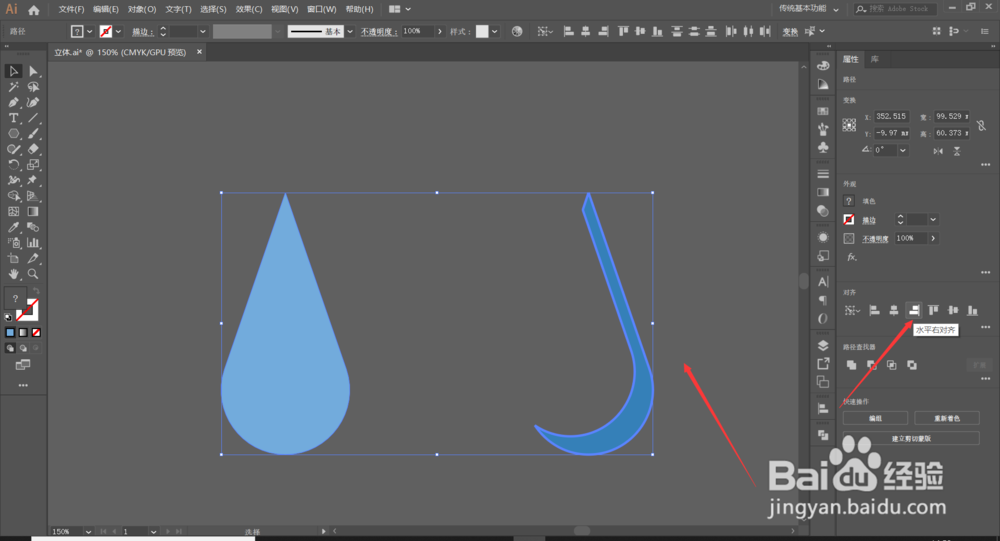 9/15
9/15得到如下的形状。
 10/15
10/15修改一下颜色(更像树的颜色),并向上复制一个。
 11/15
11/15选择矩形工具,按住shift画一个正方形。
 12/15
12/15选择效果-3D-凸出和斜角。
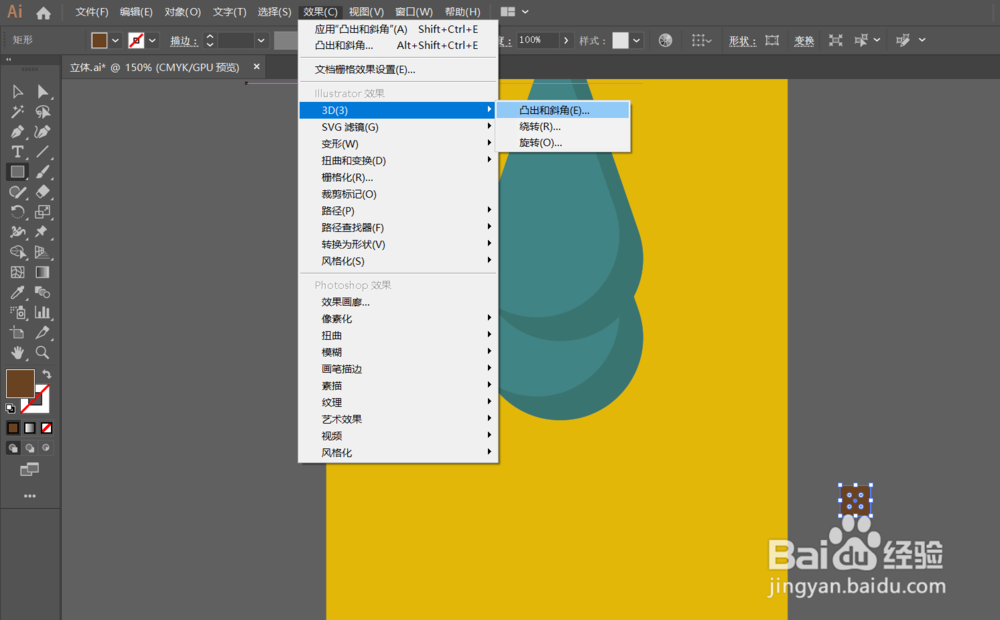 13/15
13/15调节参数,选择预览,点击确定。
 14/15
14/15然后将树干放到合适的位置,选中小树,进行合并。
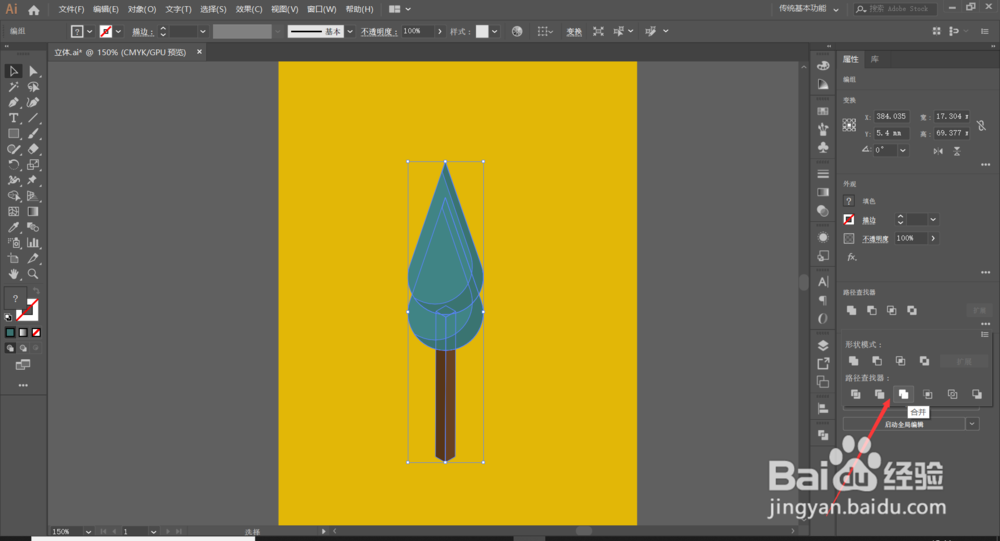 15/15
15/15这样小树就做好了。
 注意事项
注意事项注意对齐操作的应用。
最后做好的小树一定要进行合并,这样之后进行放大/缩小才不会变形。
AI小树版权声明:
1、本文系转载,版权归原作者所有,旨在传递信息,不代表看本站的观点和立场。
2、本站仅提供信息发布平台,不承担相关法律责任。
3、若侵犯您的版权或隐私,请联系本站管理员删除。
4、文章链接:http://www.1haoku.cn/art_387687.html
上一篇:航旅纵横如何进行个人认证
下一篇:怎么画一个卡通的萝卜?
 订阅
订阅